Basic Router Configuration
Topologi
Tabel Address
Untuk koneksi router menggunakan console, membutuhkan kabel console dan converter DB-9 to USB. Proses remote console dapat dilakukan dengan aplikasi putty atau hyperterminal untuk sistem operasi Windows. Sedangkan di Linux dapat menggunakan minicom –s
Konfigurasi
Untuk mensetting basic router R1 dan R2, gunakan akses console dari Laptop1 dan Laptop2. Setelah itu, ketikkan command basic router dibawah ini di R1 dan R2
1. Setelah login telnet ketikkan enable privileged EXEC mode
- Router> enable
- Router#
2. Masuk global configuration mode
- Router# config terminal
- Router(config)#
3. Memberikan nama device router
- Router(config)# hostname R1
4. Disable DNS lookup untuk mencegah router melakukan translasi command yang salah ketik.
- R1(config)# no ip domain-lookup
5. Setting password privilege terenkripsi (passwordnya bebas)
- R1(config)# enable secret mantap
6. Setting password console (passwordnya bebas). Aktifkan timeout command sehingga jika selama 5 menit 0 second tidak ada aktifitas maka akan logout sendiri.
- R1(config)# line console 0
- R1(config-line)# password rahasia
- R1(config-line)# exec-timeout 5 0
- R1(config-line)# login
7. Setting password vty (passwordnya bebas). Aktifkan timeout command sehingga jika selama 5 menit 0 second tidak ada aktifitas maka akan logout sendiri.
- R1(config)# line vty 0 4
- R1(config-line)# password 123
- R1(config-line)# exec-timeout 5 0
- R1(config-line)# login
8. Enable enkripsi clear text passwords
- R1(config)# service password-encryption
9. Buat banner yang memberikan informasi kepada user yang tidak memiliki otorisasi dilarang login router.
- R1(config)# banner motd #Unauthorized access prohibited!#
10. Setting IP address dan interface description. Aktifkan interface router dengan sub-command no-shutdown.
- R1(config)# int fa1/0
- R1(config-if)# description Connection to R2
- R1(config-if)# ip address 12.12.12.1 255.255.255.0
- R1(config-if)# no shutdown
- R1(config-if)# exit
- R1(config)# exit
- R1#
11. Setting clock di router; contoh seperti dibawah
- R1# clock set 10:00:00 9 Jan 2018
12. Simpan konfigurasi file running-configuration ke startup-configuration.
- R1# copy running-config startup-config
- R1#
Note: ulangi langkah yang sama diatas untuk mensetting basic router R2 dan setting IP interface router yang belum disetting di R1 maupun R2
Ketika kita mensetting router, maka konfigurasi akan disimpan sementara di file runningconfiguration (RAM), oleh karena itu proses menyimpan penting untuk dilakukan agar saat router reboot atau shutdown file konfigurasi router masih tetap disimpan di startupconfiguration (NVRAM).
Verifikasi
Setelah mensetting basic router R1 dan R2, langkah selanjutnya lakukan verifikasi bahwa konfigurasi yang kita inputkan sudah benar dengan command show running-config dan show ip interface brief.
Lakukan tes Ping :
- dari Laptop1 ke Fa0/0 R1
- dari Laptop2 ke Fa0/0 R2
- dari Fa1/0 R1 ke Fa1/0 R2
Pastikan tes Ping diatas berhasil semua. Gunakan CMD di Laptop untuk tes Ping, caranya klik LaptopX -> pilih tab Desktop -> pilih Command Prompt -> ketikkan ping IP_Tujuan (Enter).
Menampilkan informasi full konfigurasi router
- R1# show running-config
- Gunakan tombol Enter untuk menampilkan per baris
- Gunakan tombol q untuk exit dari tampilan konfigurasi router
Cek konfigurasi yang sudah diinputkan apakah ada yang salah atau tidak.
Menampilkan informasi interface
- R1# show ip interface brief
Dari tampilan informasi interface, cek apakah IP yang sudah diconfig sudah sesuai tabel addressing atau belum
Tes konektivitas antar router R1 dan R2
Lakukan tes Ping dari R1 ke R2 dan sebaliknya. Ping pertama success rate masih 80%.
- R1#ping 12.12.12.2
Ulangi tes Ping sampai success rate 100%.


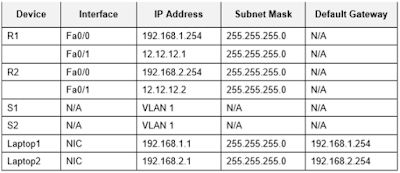





Tidak ada komentar:
Posting Komentar